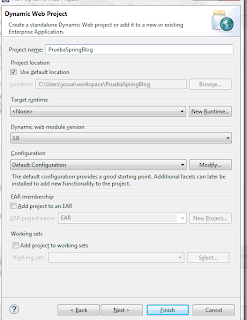Hola:
Ahora tenemos que configurar el archivo de configuración de Spring, para esto debemos crear un paquete en nuestro proyecto, ya que ocuparemos annotations (@) para hacerlo mas simple, no voy a entrar en detalles, en que si la annotations son complicadas o simples dentro de la vida del desarrollo de un proyecto.
Paso 1. Creamos un paquete donde en nuesta carpeta de Java Resources con el nombre que quieran:
Paso 2.
Java, PL/SQL, Gwt, Spring, Oracle Forms, Unix, y todo lo que se me ocurra, se libre, comparte, el conocimiento es de todos.
martes, 11 de septiembre de 2012
domingo, 15 de julio de 2012
Visualización de la información
Hola:
Navegando por la red encontre esta padre herramienta llamada La evolución de la Web.
Navegando por la red encontre esta padre herramienta llamada La evolución de la Web.
Tiene datos super interesantes que ayudan a ver como cada
día la web crece en cuanto al contenido que se crea, así como la tecnologías que
nos ayudan a manipular y buscar este contenido.
Etiquetas:
Visualización de la información
jueves, 14 de junio de 2012
Configurar Spring + Jsf + PostgreSQL en Eclipse
Hola:
Tengo tiempo que no escribo nada al menos de Java, encontré muchas entradas y blogs para configurar esto, así que decidí hacerlo en una solo entrada de mi blog.
No se necesitan conocer mucho de estas herramientas de Java, voy a explicar paso a paso como lograrlo.
Ingredientes:
Saber algo de Java.
Eclipse Indigo Service Release 2.
Spring (Básico-Intermedio).
Jsf (Básico-Intermedio).
Sql (Muy Básico para esta parte).
Html (Muy básico).
Paso 1. Descargar Eclipse Indigo de su pagina: http://www.eclipse.org/downloads/packages/eclipse-ide-java-ee-developers/indigosr2
Paso 2. Una vez instalado ir a la opción de menú Help ->Eclipse Marketplace
Elegir el nombre del proyecto.
En caso de que no les genere el web.xml la pestañita de Deployment Descriptor dar clic derecho y seleccionar Generate Deployment Descriptor Sub y listo.
El proyecto debe tener una S en la carpeta principal y debe tener la siguiente estructura.
Paso 5. Creamos una jsp llamado index.jsp en la carpeta de WebContent y damos clic derecho sobre nuestro proyecto y lo ejecutaremos.
Despues aparecera un asistente para configurar nuestro servidor Web.
Tengo tiempo que no escribo nada al menos de Java, encontré muchas entradas y blogs para configurar esto, así que decidí hacerlo en una solo entrada de mi blog.
No se necesitan conocer mucho de estas herramientas de Java, voy a explicar paso a paso como lograrlo.
Ingredientes:
Saber algo de Java.
Eclipse Indigo Service Release 2.
Spring (Básico-Intermedio).
Jsf (Básico-Intermedio).
Sql (Muy Básico para esta parte).
Html (Muy básico).
Paso 1. Descargar Eclipse Indigo de su pagina: http://www.eclipse.org/downloads/packages/eclipse-ide-java-ee-developers/indigosr2
Paso 2. Una vez instalado ir a la opción de menú Help ->Eclipse Marketplace
Les mostrara una pantalla como la siguiente: En Find buscar Spring y seleccionar Spring IDE y dar clic en el
botón Install
Paso 2. Una vez instalado el plugin de Spring, descarga el servidor tomcat 7 o cualquiero otro servidor , http://tomcat.apache.org/download-70.cgi, lo instalan, si es win7 lo debe instalar en esta ruta C:\Program Files\Apache Software Foundation\Tomcat 7.0.
Paso 3. Ir al Menu->File->New->Other->Web->Dinamic Web Project
El proyecto contiene esta estructura:
Paso 4. Configurar Spring a nuestro proyecto.Dar clic derecho sobre el proyecto y en la opción de Spring Tools -> Add Spring Project Nature
El proyecto debe tener una S en la carpeta principal y debe tener la siguiente estructura.
Paso 5. Creamos una jsp llamado index.jsp en la carpeta de WebContent y damos clic derecho sobre nuestro proyecto y lo ejecutaremos.
Seleccionamos las opciones que estan el los recuadros de color Rojo y Despues el boton Finish para ambas ventanas.
Si todo quedo bien configurado se mostrara una pagina el blanco como la siguiente:
Etiquetas:
java,
jsf,
postgresql,
spring
Suscribirse a:
Comentarios (Atom)